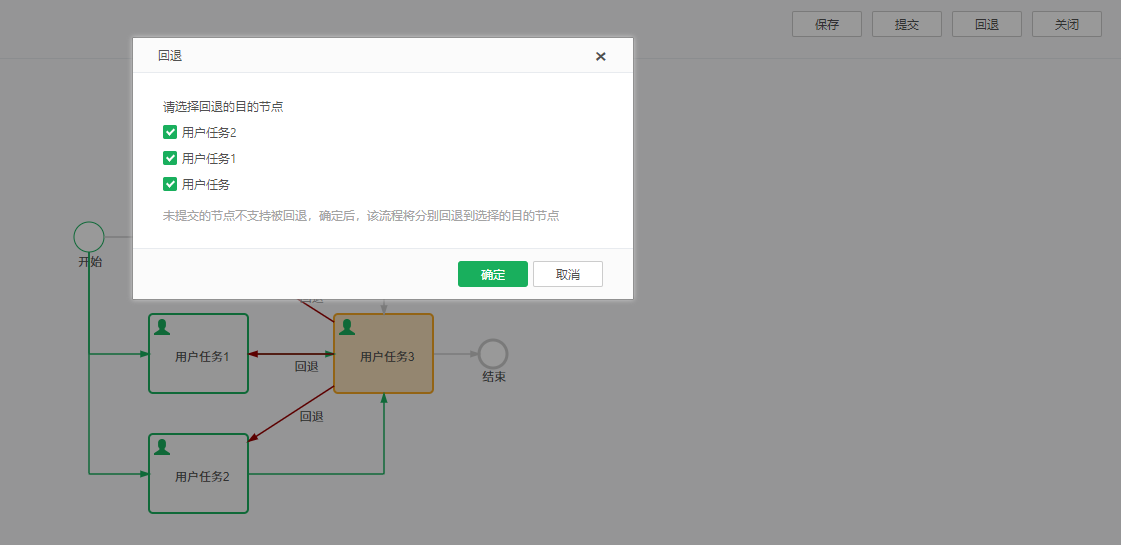1. 概述
1.1 应用场景
用户使用流程线指定流程走向。
1.2 功能介绍
用户可以在节点上添加流程线,指定流程的走向。
2. 使用流程线
2.1 添加流程线
选中节点,在快捷键中点击线按钮。
2.2 设置流程线
选中流程线,您可以在右侧设置流程线的属性,包括名称、描述、线条件、是否退回。
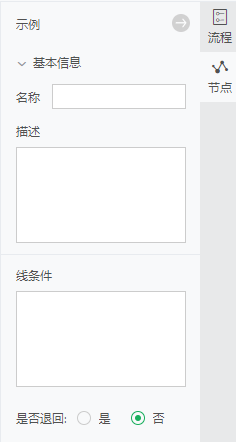
【名称】:设置线的名称,名称会在流程中显示。
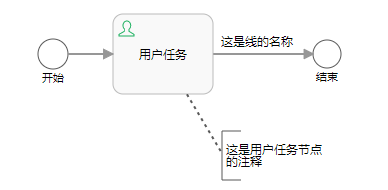
【描述】:设置线的描述信息。
【线条件】:设置流程线的线条件,来决定流程走向和是否继续往下走。例如,我们可以判断前一个节点的某个值是否达到标准,若没有满足线条件,则不会走该条线。
条件判断有“大于 >”、“小于 <”、“等于 ==”、“不等 !=”、“大于等于 >=”、“小于等于 <=”、“或 ||”、“且 &&”。
线条件需要按照固定格式 ${参数1=='Resolved'||参数2>=0} 编写。
➢举例:以下是一个差旅报销申请的流程,通过使用排他网关和线条件判断报销金额大小来走不同的流程。报销金额超过5000时,需要总监进行审批;报销金额未超过5000时,可跳过总监直接到财务审批。
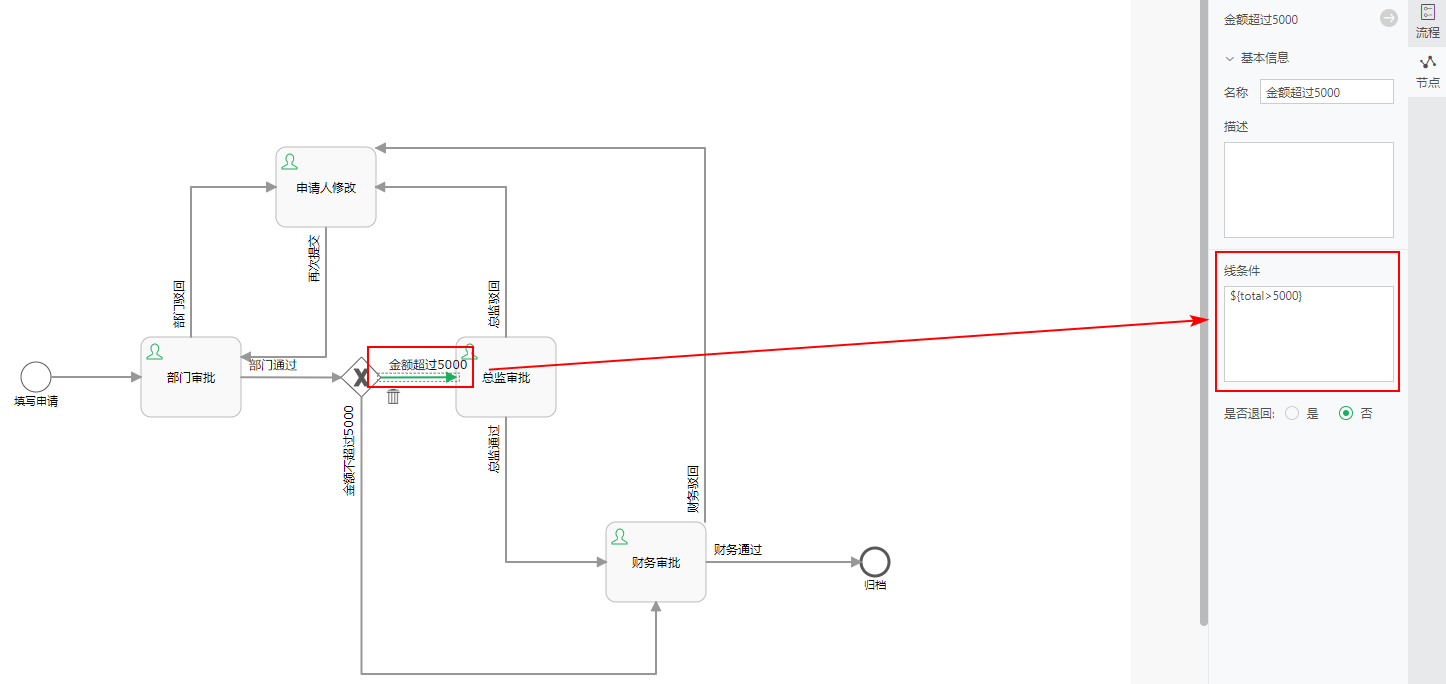
【是否退回】:默认是“否”,如果勾选为“是”,流程在该节点的时候可以进行回退。
当前节点存在多条回退线时,支持选择需要回退的节点。